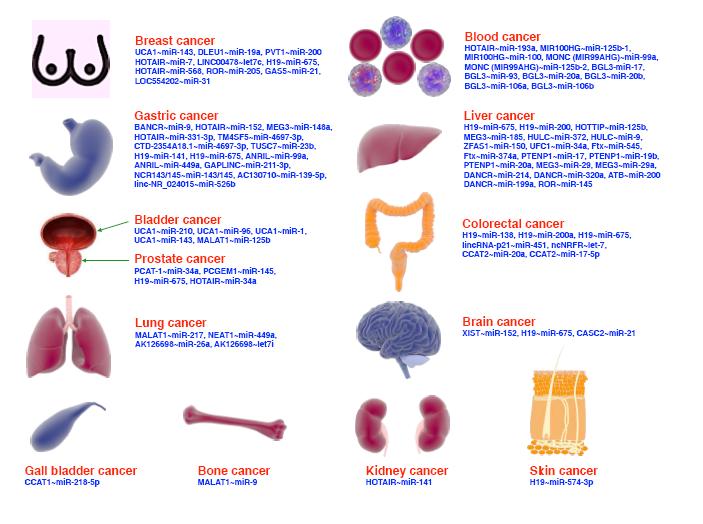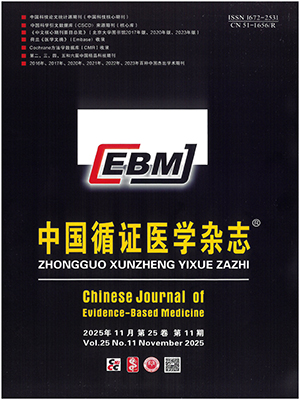BugsXLA is a Microsoft Excel add-in that facilitates Bayesian analysis of GLMMs and other complex model types by providing an easy to use interface for the BUGS package. BugsXLA macro is of good compatibility, ease to operation, smoothly running, low memory cost, and ease for data entry, extraction, and storage compared with other software which can calling BUGS to perform network meta-analysis currently. BugsXLA macro also integrates data storage and calculation. However, its function of plot drawing is very simple and only draws the density plot nowadays; Moreover, the function for calling WinBUGS is mature while is premature for calling OpenBUGS.
Citation: ZENGXian-tao, ZHANGChao, DULiang. Implementation of Network Meta-Analysis in Microsoft Excel by Calling BUGS Using BugsXLA Macro. Chinese Journal of Evidence-Based Medicine, 2014, 14(6): 765-771. doi: 10.7507/1672-2531.20140128 Copy
Copyright ? the editorial department of Chinese Journal of Evidence-Based Medicine of West China Medical Publisher. All rights reserved